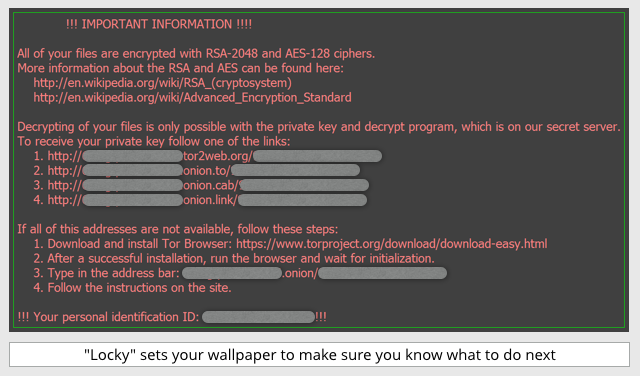What is Locky ransomware?
Locky ransomware is a notorious file-encrypting virus from Locky family. In case if you can’t open your personal files whether they are text documents, photo or video files and the extension of them is changed to .zepto, .aesir, .shit, .odin, .thor, or .locky, tão, your system is invaded with Locky virus. Além disso, new version of Locky renames all encrypted files using unique hexadecimal algorithm. Assim sendo, the chances of identifying original files virtually come to nothing. The instruction is displayed on the screen as a desktop wallpaper that contains the following text:
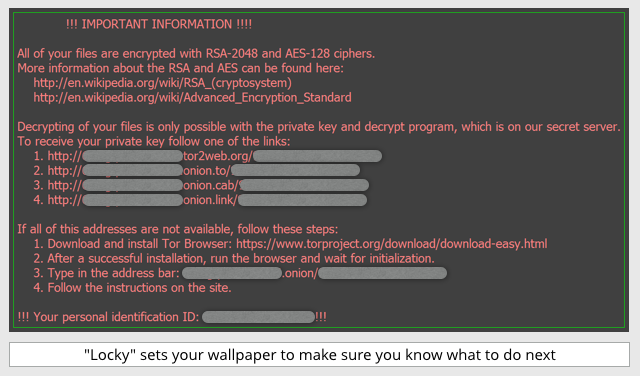
From this message, victims find out that the only way of restoring their files is to pay for the ransom (.5 BitCoin equals approximately $207.63). Infelizmente, it’s kind of true because the decryption requires special key which crooks prudently keep on remote server. Locky can also eliminate all file shadow volume copies. At this moment, there is no free tool capable of decrypting files affected by Locky. Restoring your files from a backup is the only way to solve this problem. Contudo, you should not be pushed about by malefactors because the users who paid for their dubious services never received decryption key in many cases. Pelo contrário, você só pode incentivá-los a continuar o seu negócio sujo.
To prevent suсh kinds of the threats as Locky Ransomware in the future follow these tips:
- Ajuste suas configurações de e-mail anti-spam para filtrar todas as mensagens recebidas potencialmente inseguros.
- Certificar-se de que, os anexos com os seguintes extensões: .js, .vbs, .docm, .hta, .exe, .cmd, .scr, e .bat. colocar na lista negra
- Renomeie o processo Vssadmin.exe para proteger sombra de volume cópias de seus arquivos de remoção.
- Elevar o nível de proteção do seu Firewall. Ele pode impedir ransomware de se conectar com o seu servidor.
- Não se esqueça de fazer backup de seus arquivos regularmente. Isso irá facilitar processo de arquivos descriptografar em caso de infecção.
- Instalar ferramenta antimalware porque ele pode detectar ransomware com antecedência e remover o malware antes que a infecção.
How Locky ransomware infects your PC?
Locky ransomware infiltrates your system by means of phishing. Normalmente, cibercriminosos distribuem seus produtos por e-mail spam com informações falsas de cabeçalho que podem inspirar confiança como a Amazon, DHL ou FedEx. A maioria desses e-mails é disfarçada de fatura, documentos digitalizados de escritório, contas, informações sobre o pagamento falhou. Nesse caminho, as mensagens falsificadas são anexadas ao arquivo malicioso que contém esse vírus terrível. Dentro do arquivo, principalmente arquivo zip, é um arquivo executável (HTA, JS, ou scripts FSM) once launching which the Locky ransomware will begin its nasty work. Primeiro, it starts running a scan for data then encrypts the targeted files using RSA-2048 and AES-256 algorithms. One of the curious fact is the Locky ransomware leaves unscathed computers with Russian language interface. As developers of the malware are patriots in their own way. Ele também pode entrar em seu sistema através de atualizações de software falsificados, torrente (F2f) redes, e trojans.
Depois de terminar processo de infiltração, Locky ransomware take following steps:
- Locky ransomware creates a few instruction files ( _HELP_instructions.html, -INSTRUÇÃO.bmp) which puts in each folder with encrypted file.
- Locky ransomware make a connection with its Command and Control server in order to receive configuration data and other information about your computer.
- Locky ransomware changes your computer’s settings to make it run automatically whenever Windows starts up.
- Locky ransomware is seeking for certain type of data and encrypting it with it’s advanced encryption algorithm.
How to remove Locky ransomware from your computer?
The best and easiest way to remove Locky ransomware from your computer is to use special anti-malware program that has this threat in its database. Como dito acima, você precisa programa anti-malware adequada e confiável, é por isso que recomendamos que você use SpyHunter.
SpyHunter – it scans your computer and detects various threats like Locky ransomware, em seguida, remove-lo completamente. Uma das melhores características deste programa – grande banco de dados de ameaça. recém-tecnologia avançada de detecção de ransomware do SpyHunter é capaz de executar uma varredura instantânea ransomware e mostrar-lhe uma mensagem sobre a detecção. Após profunda varredura de seu sistema, it will easily find and delete Locky ransomware. Use this removal tool to get rid of Locky ransomware for FREE.

How to decrypt .zepto files encrypted by Locky ransomware?
Depois de remover o vírus, você provavelmente está pensando em recuperar os arquivos da encriptação. Vamos dar uma olhada nas possíveis formas de descriptografar os dados.
Recuperar dados com Data Recovery

- Baixar e instalar Recuperação de Dados
- Selecione as unidades e pastas com os seus arquivos, então clique Varredura.
- Escolha todos os arquivos na pasta, em seguida, pressione Restaurar botão.
- Gerenciar o local de exportação.
Decrypt .zepto files manually
Você pode tentar usar um desses métodos, a fim de restaurar os dados encriptados manualmente.
Restaurar os dados com o Windows versões anteriores
Este recurso está trabalhando no Windows Vista (não a versão inicial), Windows 7 e versões posteriores. O Windows salva cópias de arquivos e pastas que você pode usar para restaurar os dados no seu computador. A fim de restaurar dados do backup do Windows, tomar passos seguintes:
- Abrir Meu Computador e procurar as pastas que deseja restaurar;
- Clique com o botão direito sobre a pasta e selecione Restaurar versões anteriores opção;
- A opção irá mostrar-lhe a lista de todos os exemplares anteriores da pasta;
- Selecionar a data e a opção que você precisa restaurar: Abrir, Cópia e Restaurar.
Restaurar o sistema com a restauração do sistema
Você sempre pode tentar usar o Sistema de Restauração, a fim de fazer o sistema voltar à sua condição antes da infiltração. Todas as versões do Windows incluem esta opção.
- Tipo restaurar no Ferramenta de busca;
- Clique no resultado;
- Escolher ponto de restauração antes da infiltração;
- Siga as instruções na tela.